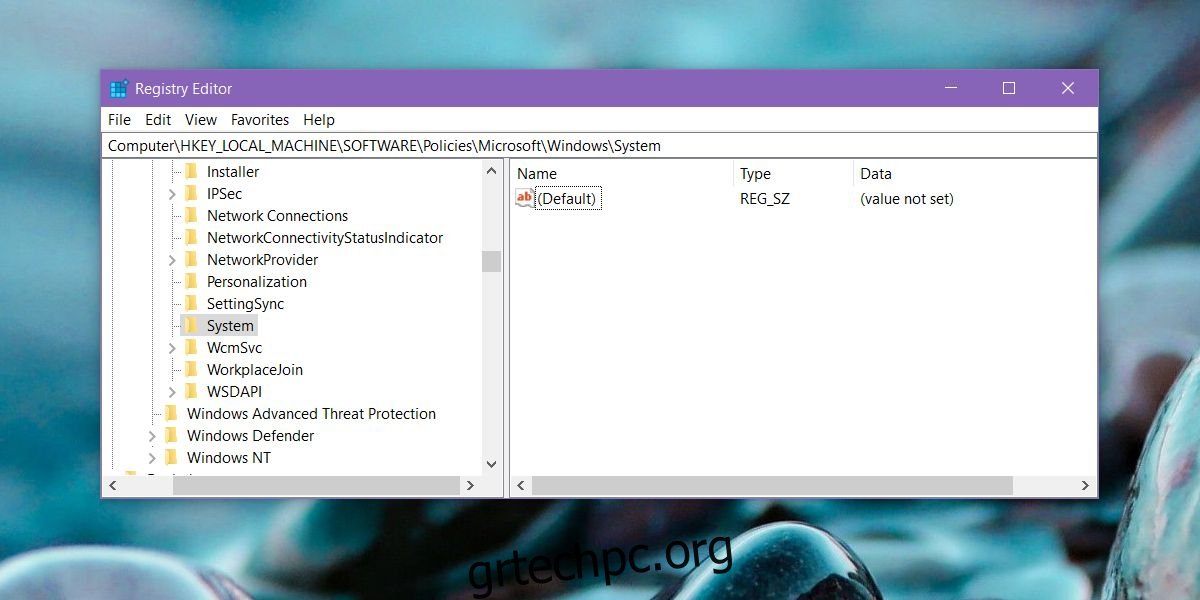Η ενημέρωση Απριλίου 10 των Windows είχε ως αποτέλεσμα οι συσκευές δυναμικού κλειδώματος να μην λειτουργούν πλέον για ορισμένους χρήστες. Για χρήστες Windows 10 που είναι συνδεδεμένοι σε έναν τομέα, φαίνεται ότι το ξεκλείδωμα του δακτυλικού αποτυπώματος και η σύνδεση με το PIN έχουν σταματήσει να λειτουργούν. Όταν οι χρήστες μεταβαίνουν στην εφαρμογή Ρυθμίσεις για να ενεργοποιήσουν τη σύνδεση με το δακτυλικό αποτύπωμα και το PIN, οι επιλογές είναι γκριζαρισμένες. Υπάρχει μια αρκετά απλή λύση για αυτό, αλλά περιλαμβάνει την επεξεργασία του μητρώου των Windows.
Είσοδος με δακτυλικό αποτύπωμα και PIN
Για να επεξεργαστείτε το μητρώο των Windows, χρειάζεστε δικαιώματα διαχειριστή. Ανοίξτε το μητρώο πληκτρολογώντας regedit στην αναζήτηση των Windows ή στο πλαίσιο εκτέλεσης.
Πλοηγηθείτε στην ακόλουθη τοποθεσία. Μπορείτε να το επικολλήσετε στη γραμμή τοποθεσίας στον Επεξεργαστή Μητρώου των Windows και να μεταβείτε απευθείας σε αυτό.
HKEY_LOCAL_MACHINESOFTWAREPoliciesMicrosoftWindowsSystem
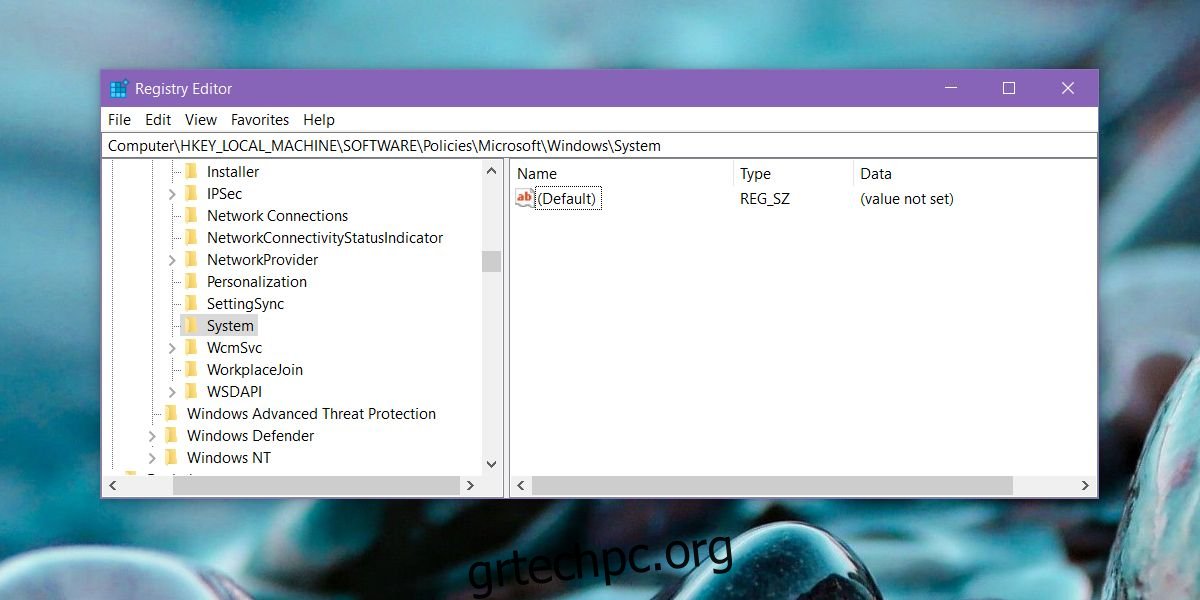
Εδώ, αναζητήστε μια τιμή DWORD με το όνομα AllowDomainPINLogon. Εάν δεν υπάρχει, κάντε δεξί κλικ στο Σύστημα και επιλέξτε Νέο>Τιμή DWORD (32-bit). Ονομάστε το AllowDomainPINLogon και ορίστε την τιμή του σε 00000001.
Κάντε επανεκκίνηση του συστήματός σας και, στη συνέχεια, ανοίξτε την εφαρμογή Ρυθμίσεις. Μεταβείτε στην ομάδα ρυθμίσεων Λογαριασμοί. Επιλέξτε την καρτέλα Επιλογές εισόδου και οι επιλογές ξεκλειδώματος δακτυλικού αποτυπώματος και PIN θα πρέπει να είναι ενεργοποιημένες.
Αυτό φαίνεται σαν σφάλμα, αλλά έγινε εσκεμμένα. Στην ιδανική περίπτωση, η προσθήκη της τιμής DWORD πίσω στο μητρώο των Windows θα πρέπει να επιλύσει το πρόβλημα. Τα Windows 10 θα πρέπει να θυμούνται το PIN και τα δακτυλικά σας αποτυπώματα μετά την ενημέρωση, ωστόσο, αυτό δεν ισχύει για όλους.
Εάν μετά την προσθήκη της τιμής DWORD, τα Windows 10 δεν αναγνωρίζουν το PIN ή τα αποθηκευμένα δαχτυλικά σας αποτυπώματα, αφαιρέστε τα όλα και προσθέστε τα ξανά. Αυτό είναι κάτι ελαφρώς παρόμοιο με το πρόβλημα δυναμικού κλειδώματος που έπρεπε να επιλυθεί αφαιρώντας τις συσκευές που χρησιμοποιούνται για το κλείδωμα/ξεκλείδωμα των συσκευών και, στη συνέχεια, προσθέτοντάς τες ξανά. Αυτή η λύση λειτουργεί για χρήστες που είναι συνδεδεμένοι σε έναν τομέα. Εάν δεν είστε συνδεδεμένοι σε έναν τομέα, αλλά αντιμετωπίζετε το ίδιο πρόβλημα, μπορείτε να δοκιμάσετε αυτήν την επιδιόρθωση, αλλά δεν υπάρχουν εγγυήσεις ότι θα λειτουργήσει.
Εάν εξακολουθείτε να μην μπορείτε να χρησιμοποιήσετε ένα PIN ή ένα δακτυλικό αποτύπωμα για ξεκλείδωμα, επικοινωνήστε με τον διαχειριστή του δικτύου σας. Ενδέχεται να υπάρχουν πρόσθετα μέτρα για την αποτροπή της λειτουργίας της δυνατότητας. Εάν το υλικό σας, π.χ. ο σαρωτής δακτυλικών αποτυπωμάτων είναι ιδιαίτερα παλιό, ενδέχεται η νέα ενημέρωση να μην είναι συμβατή με αυτόν. Δεν υπάρχει απλός τρόπος για να διαπιστώσετε εάν η συσκευή είναι συμβατή ή όχι. Μπορείτε να δοκιμάσετε να ελέγξετε στον ιστότοπο του κατασκευαστή ή χρησιμοποιώντας έναν εξωτερικό σαρωτή για να δείτε αν λειτουργεί. Εάν συμβαίνει, το πρόβλημα είναι πιθανόν με τη συσκευή σας. Δοκιμάστε να επιστρέψετε σε ένα παλαιότερο πρόγραμμα οδήγησης για τον σαρωτή δακτυλικών αποτυπωμάτων σας και μπορεί να λειτουργήσει ξανά. Εάν δεν το κάνει, ίσως χρειαστεί να εξετάσετε την απόκτηση ενός εξωτερικού σαρωτή ή την αναβάθμιση του συστήματός σας.